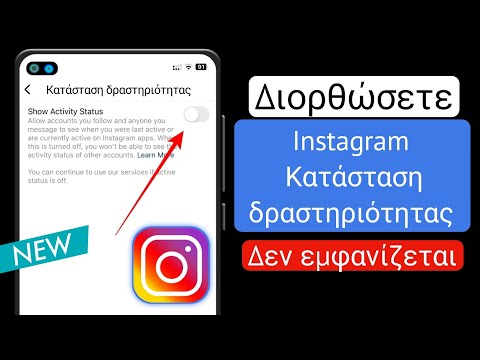Αυτό το wikiHow σας διδάσκει πώς να δημιουργείτε πολλούς λογαριασμούς στο Facebook. Μπορείτε να δημιουργήσετε μια Σελίδα που να αντιπροσωπεύει μια επιχείρηση, οργανισμό, προϊόν, δημόσιο πρόσωπο, μάρκα ή καλλιτέχνη, ή θα μπορούσατε να δημιουργήσετε έναν ξεχωριστό προσωπικό λογαριασμό.
Βήματα
Μέθοδος 1 από 4: Δημιουργία πολλαπλών προσωπικών λογαριασμών στην εφαρμογή για κινητά

Βήμα 1. Εκκινήστε την εφαρμογή Facebook στο τηλέφωνο ή το tablet σας
Αναζητήστε ένα μπλε εικονίδιο με λευκό "F" στην αρχική οθόνη ή στο μενού της εφαρμογής σας.
Έχετε υπόψη ότι είναι αντίθετο με τα Πρότυπα Κοινότητας του Facebook να έχετε πολλούς προσωπικούς λογαριασμούς. Η παραβίαση αυτών των προτύπων θα μπορούσε να οδηγήσει σε διάφορες διαφορετικές συνέπειες, συμπεριλαμβανομένης της απενεργοποίησης του λογαριασμού

Βήμα 2. Αποσυνδεθείτε από τον τρέχοντα λογαριασμό σας εάν είστε συνδεδεμένοι
Πατήστε τις 3 γραμμές πάνω δεξιά και επιλέξτε Αποσύνδεση στον πάτο.

Βήμα 3. Πατήστε Δημιουργία νέου λογαριασμού Facebook
Αυτό βρίσκεται στο κάτω μέρος της οθόνης.

Βήμα 4. Πατήστε Επόμενο
Αυτό είναι το μπλε κουμπί στη μέση.

Βήμα 5. Επιλέξτε αν θέλετε το Facebook να έχει πρόσβαση στο τηλέφωνό σας
Παρακέντηση Επιτρέπω να χορηγήσει την άδεια, ή Αρνούμαι να αρνηθεί την πρόσβαση.
Επιτρέποντας αυτήν την πρόσβαση παρέχει ορισμένες λειτουργίες, όπως εισαγωγή επαφών του τηλεφώνου σας ή προβολή συμβάντων Facebook στο ημερολόγιό σας

Βήμα 6. Πληκτρολογήστε το όνομά σας και πατήστε Επόμενο
Πληκτρολογήστε τόσο το όνομα όσο και το επώνυμό σας.
Ενδέχεται να έχετε λάβει ένα αναδυόμενο παράθυρο εδώ για να επιλέξετε έναν υπάρχοντα λογαριασμό στο τηλέφωνό σας. Πατήστε έναν λογαριασμό για να τον επιλέξετε ή πατήστε Κανένα από τα παραπάνω για να συνεχίσω με τη φόρμα.

Βήμα 7. Επιλέξτε τα γενέθλιά σας και πατήστε Επόμενο
Χρησιμοποιήστε τους τροχούς για να επιλέξετε μια ημέρα, μήνα και έτος. Πατήστε και σύρετε κάθε τροχό πάνω ή κάτω για να επιλέξετε.

Βήμα 8. Επιλέξτε το φύλο σας και πατήστε Επόμενο
Επιλέξτε από θηλυκό, αρσενικό ή προσαρμοσμένο.

Βήμα 9. Εισαγάγετε τον αριθμό του κινητού σας και πατήστε Επόμενο
Εάν προτιμάτε να χρησιμοποιήσετε ένα email για εγγραφή, πατήστε Εγγραφείτε με διεύθυνση ηλεκτρονικού ταχυδρομείου στον πάτο.
- Το Facebook ενδέχεται να εντοπίσει αυτόματα ένα μήνυμα ηλεκτρονικού ταχυδρομείου με βάση τους λογαριασμούς που εντοπίστηκαν στο τηλέφωνο ή το tablet σας. Παρακέντηση Ναί για αποδοχή αυτού του μηνύματος ηλεκτρονικού ταχυδρομείου ή Χρησιμοποιήστε διαφορετικό email για εισαγωγή νέου.
- Βεβαιωθείτε ότι χρησιμοποιείτε έναν αριθμό τηλεφώνου ή μια διεύθυνση ηλεκτρονικού ταχυδρομείου που είναι διαφορετική από αυτήν που σχετίζεται με οποιονδήποτε άλλο λογαριασμό Facebook έχετε.

Βήμα 10. Εισαγάγετε έναν κωδικό πρόσβασης και πατήστε Επόμενο
Ο κωδικός πρόσβασης πρέπει να περιέχει τουλάχιστον 6 χαρακτήρες.

Βήμα 11. Προσθέστε έναν αριθμό τηλεφώνου ή μια διεύθυνση ηλεκτρονικού ταχυδρομείου
Εάν δεν θέλετε, πατήστε Παραλείπω.

Βήμα 12. Πατήστε Εγγραφή
Αυτό θα δημιουργήσει το λογαριασμό στο Facebook.
Μέθοδος 2 από 4: Δημιουργία πολλαπλών προσωπικών λογαριασμών σε υπολογιστή

Βήμα 1. Μεταβείτε στη διεύθυνση σε ένα πρόγραμμα περιήγησης
Αυτό χρησιμοποιείται καλύτερα σε υπολογιστή, αλλά μπορεί επίσης να έχει πρόσβαση σε tablet ή τηλέφωνο.
Έχετε υπόψη ότι είναι αντίθετο με τα Πρότυπα Κοινότητας του Facebook να έχετε πολλούς προσωπικούς λογαριασμούς. Η παραβίαση αυτών των προτύπων θα μπορούσε να οδηγήσει σε διάφορες διαφορετικές συνέπειες, συμπεριλαμβανομένης της απενεργοποίησης του λογαριασμού

Βήμα 2. Αποσυνδεθείτε από τον τρέχοντα λογαριασμό σας εάν είστε συνδεδεμένοι
Κάντε κλικ στο βέλος επάνω δεξιά και επιλέξτε Αποσύνδεση.
Εάν δεν επιθυμείτε να αποσυνδεθείτε από τον τρέχοντα λογαριασμό σας, χρησιμοποιήστε διαφορετικό πρόγραμμα περιήγησης που δεν είναι συνδεδεμένο στον λογαριασμό σας. Εναλλακτικά, χρησιμοποιήστε ένα ιδιωτικό ή ανώνυμο παράθυρο προγράμματος περιήγησης. Κάντε κλικ στο εικονίδιο επιλογών στη γωνία του προγράμματος περιήγησης και επιλέξτε Νέο ιδιωτικό παράθυρο ή Νέο παράθυρο ανώνυμης περιήγησης.

Βήμα 3. Συμπληρώστε τα στοιχεία για τον νέο σας λογαριασμό
Στην ενότητα "Δημιουργία λογαριασμού", εισαγάγετε τα ακόλουθα:
- Όνομα και επώνυμο
- Αριθμός κινητού ή διεύθυνση ηλεκτρονικού ταχυδρομείου (αυτός πρέπει να διαφέρει από οποιονδήποτε άλλο λογαριασμό Facebook έχετε)
- Κωδικός πρόσβασης
- Γενέθλια
- Γένος

Βήμα 4. Κάντε κλικ στην επιλογή Εγγραφή
Αυτό είναι ένα πράσινο κουμπί στο κάτω μέρος. Ο λογαριασμός σας θα δημιουργηθεί.
Μέθοδος 3 από 4: Δημιουργία επιχειρησιακής σελίδας στην εφαρμογή για κινητά

Βήμα 1. Εκκινήστε την εφαρμογή Facebook στο τηλέφωνο ή το tablet σας
Αναζητήστε ένα μπλε εικονίδιο με λευκό "F" στην αρχική οθόνη ή στο μενού της εφαρμογής σας.

Βήμα 2. Συνδεθείτε στο λογαριασμό σας εάν δεν είστε ήδη
Πατήστε στο όνομα του λογαριασμού σας ή εισαγάγετε το email και τον κωδικό πρόσβασής σας.

Βήμα 3. Πατήστε στις 3 γραμμές επάνω δεξιά και επιλέξτε Σελίδες.
Το "Pages" υποδεικνύεται με πορτοκαλί σημαία.

Βήμα 4. Πατήστε + Δημιουργία
Αυτό βρίσκεται στην επάνω αριστερή γωνία.

Βήμα 5. Πατήστε Ξεκινήστε
Αυτό είναι το μπλε κουμπί στο κάτω μέρος.

Βήμα 6. Εισαγάγετε ένα όνομα σελίδας και πατήστε Επόμενο
Πατήστε στο πλαίσιο για να πληκτρολογήσετε ένα όνομα. Αυτό μπορεί να αλλάξει αργότερα.

Βήμα 7. Επιλέξτε έως 3 κατηγορίες που περιγράφουν τη σελίδα σας και πατήστε Επόμενο
Πατήστε το πλαίσιο αναζήτησης και ξεκινήστε να πληκτρολογείτε για να αναζητήσετε μια κατηγορία και πατήστε για να επιλέξετε.

Βήμα 8. Εισαγάγετε τον ιστότοπο για τη σελίδα σας και πατήστε Επόμενο
Επιλέξτε το πλαίσιο δίπλα στο "Δεν έχω ιστότοπο" εάν δεν έχετε.

Βήμα 9. Πατήστε Προσθήκη φωτογραφίας εξωφύλλου για να ανεβάσετε μια φωτογραφία εξωφύλλου
Επιλέξτε ένα από τη συλλογή σας αγγίζοντας το.

Βήμα 10. Πατήστε Προσθήκη εικόνας προφίλ για να ανεβάσετε μια εικόνα προφίλ
Επιλέξτε ένα από τη συλλογή σας αγγίζοντας το.

Βήμα 11. Πατήστε Τέλος
Αυτό θα δημιουργήσει τη σελίδα.
Μέθοδος 4 από 4: Δημιουργία επιχειρησιακής σελίδας σε υπολογιστή

Βήμα 1. Μεταβείτε στη διεύθυνση σε ένα πρόγραμμα περιήγησης
Μπορείτε να το κάνετε αυτό σε υπολογιστή, τηλέφωνο ή tablet.

Βήμα 2. Κάντε κλικ στην επιλογή Σελίδες από την αρχική οθόνη του προσωπικού σας λογαριασμού
Αυτό βρίσκεται στην ενότητα "Εξερεύνηση", υποδεικνύεται με πορτοκαλί σημαία.
Εάν δεν είστε συνδεδεμένοι στον προσωπικό σας λογαριασμό, κάντε κλικ Δημιουργήστε μια σελίδα Το Αυτός είναι ένας μπλε σύνδεσμος στο κάτω μέρος της σελίδας κάτω από το πράσινο κουμπί "Εγγραφή".

Βήμα 3. Κάντε κλικ στην επιλογή Έναρξη κάτω από τον τύπο σελίδας που θέλετε να δημιουργήσετε
Επιλέξτε "Επιχείρηση ή επωνυμία" εάν προσπαθείτε να προσεγγίσετε πελάτες για ένα προϊόν ή υπηρεσία ή επιλέξτε "Κοινότητα ή δημόσιο σχήμα" για σύνδεση με κοινό ή κοινότητα.

Βήμα 4. Συμπληρώστε τη φόρμα και κάντε κλικ στο κουμπί Συνέχεια
Εισαγάγετε ένα όνομα σελίδας και ξεκινήστε να πληκτρολογείτε μια κατηγορία για να επιλέξετε μία.
Ανάλογα με την κατηγορία που επιλέγετε, μπορεί να σας ζητηθεί να συμπληρώσετε περισσότερες λεπτομέρειες, όπως διεύθυνση επιχείρησης και αριθμό τηλεφώνου

Βήμα 5. Κάντε κλικ στο στοιχείο Μεταφόρτωση εικόνας προφίλ για να προσθέσετε μια εικόνα προφίλ
Μπορείτε επίσης να παραλείψετε αυτό το βήμα προς το παρόν κάνοντας κλικ Παραλείπω.

Βήμα 6. Κάντε κλικ στο στοιχείο Μεταφόρτωση φωτογραφίας εξωφύλλου για να προσθέσετε μια φωτογραφία εξωφύλλου
Μπορείτε επίσης να παραλείψετε αυτό το βήμα προς το παρόν κάνοντας κλικ Παραλείπω Το Η σελίδα σας θα δημιουργηθεί.